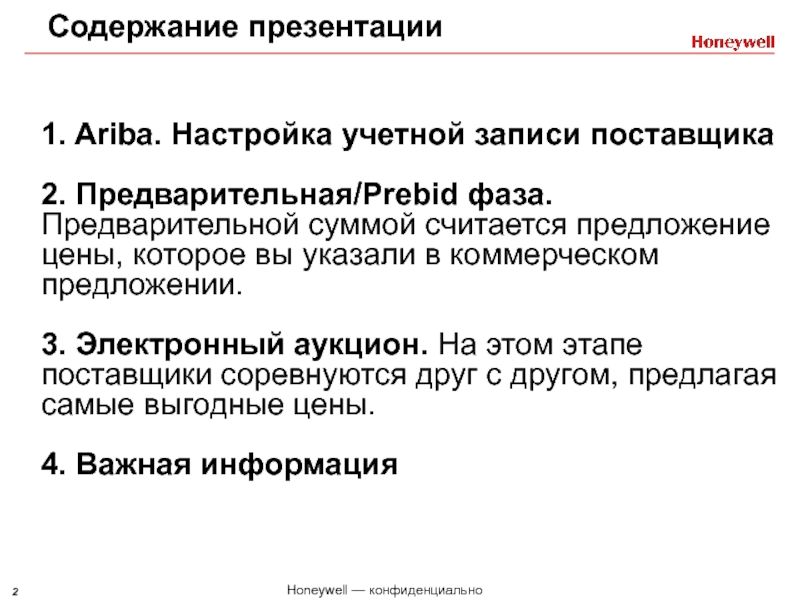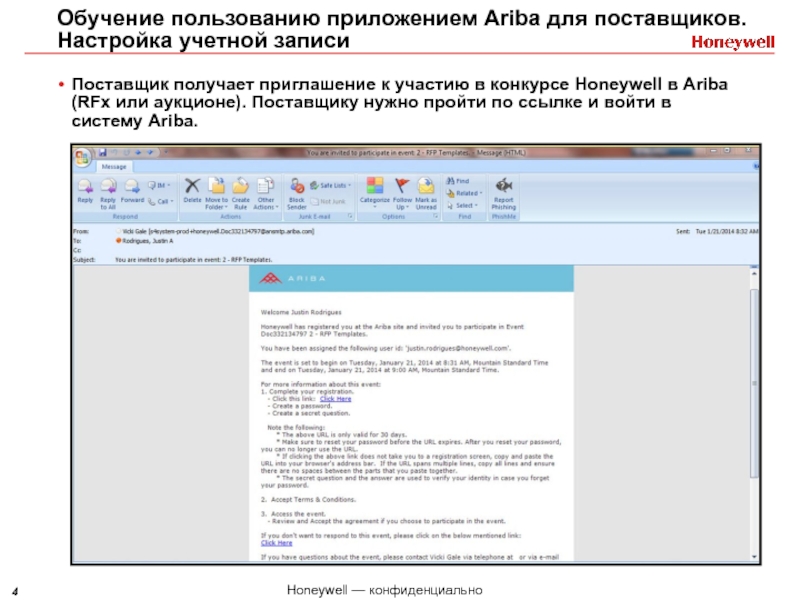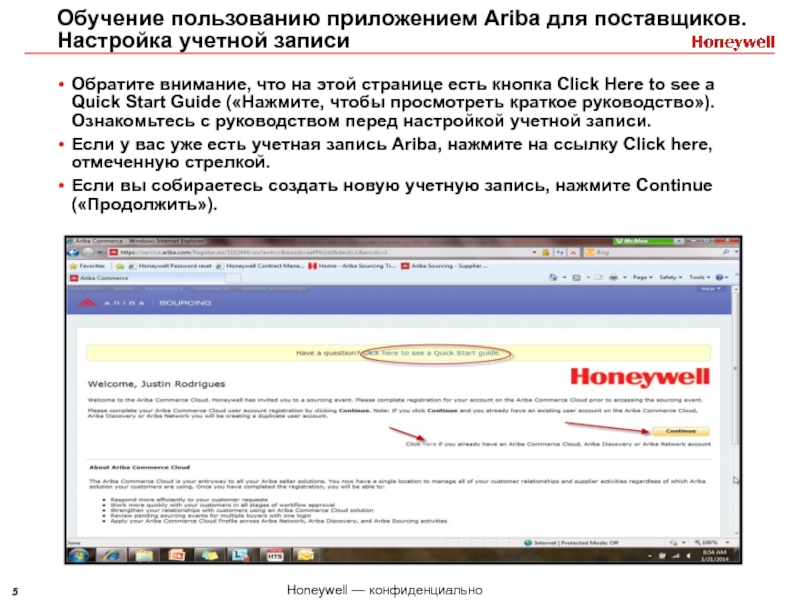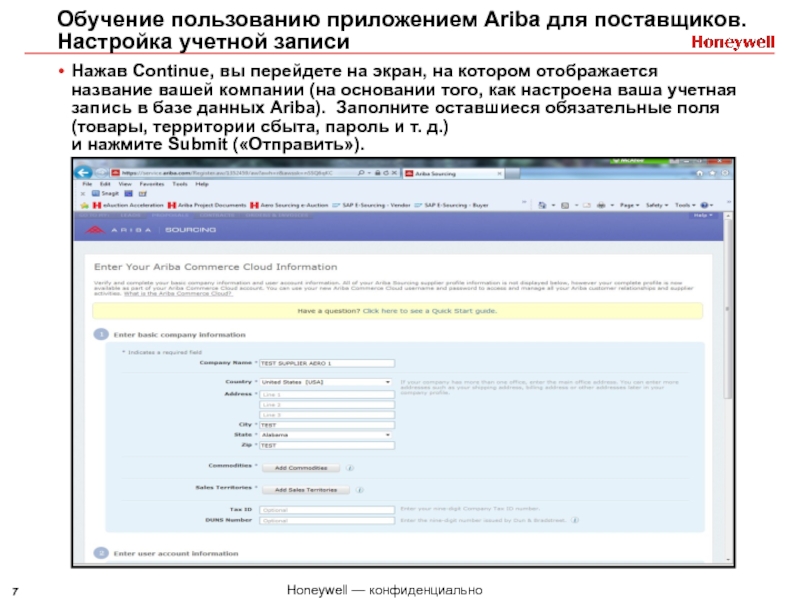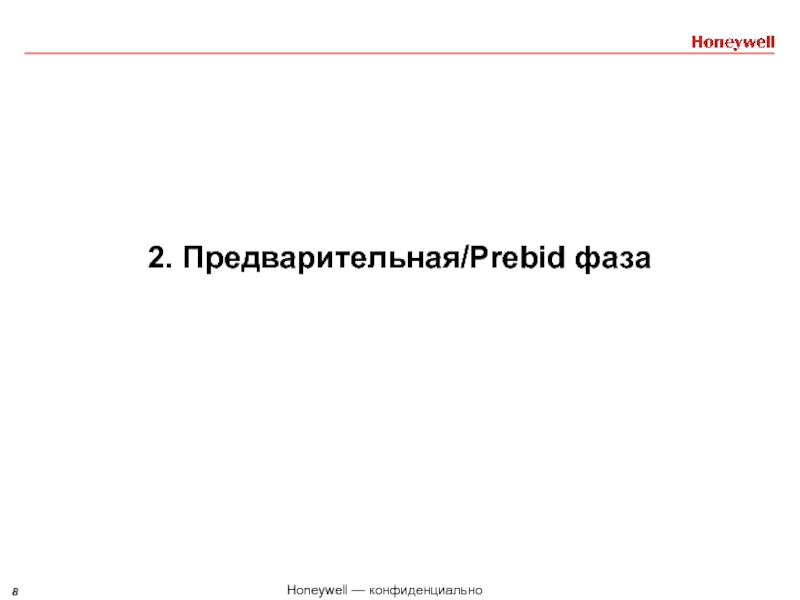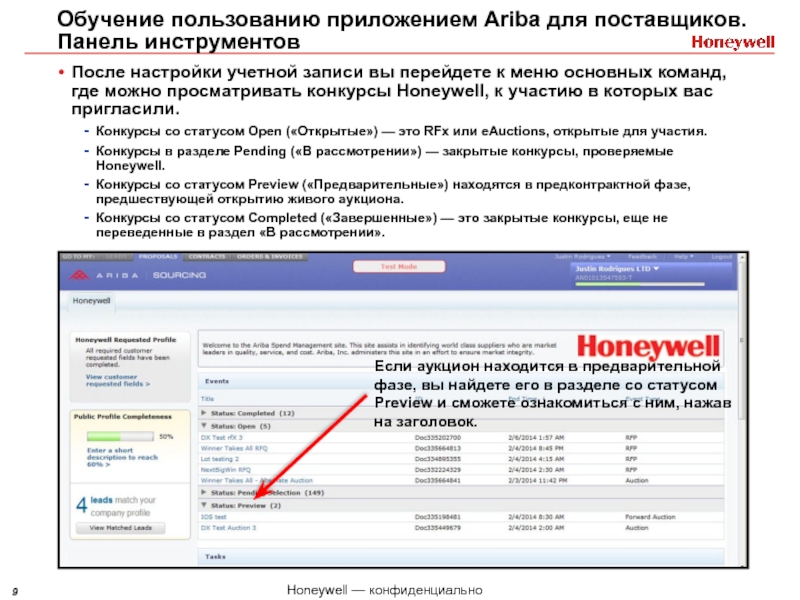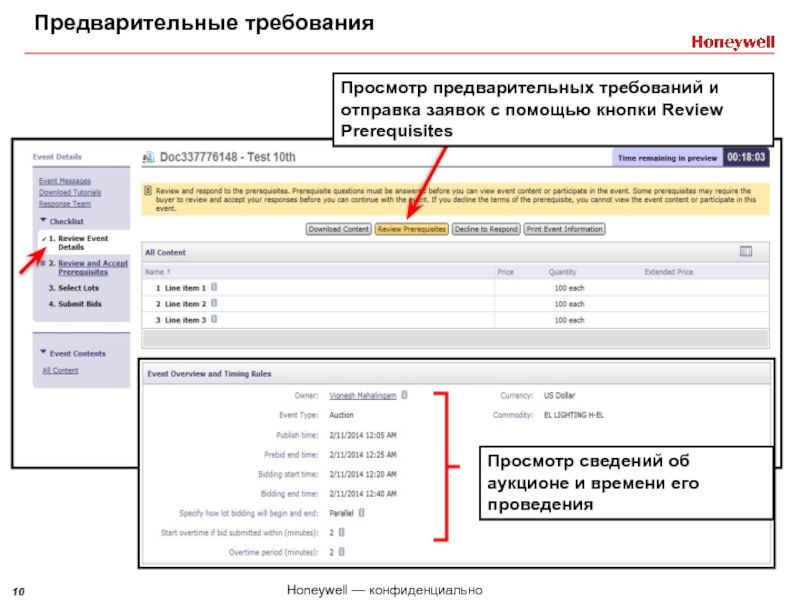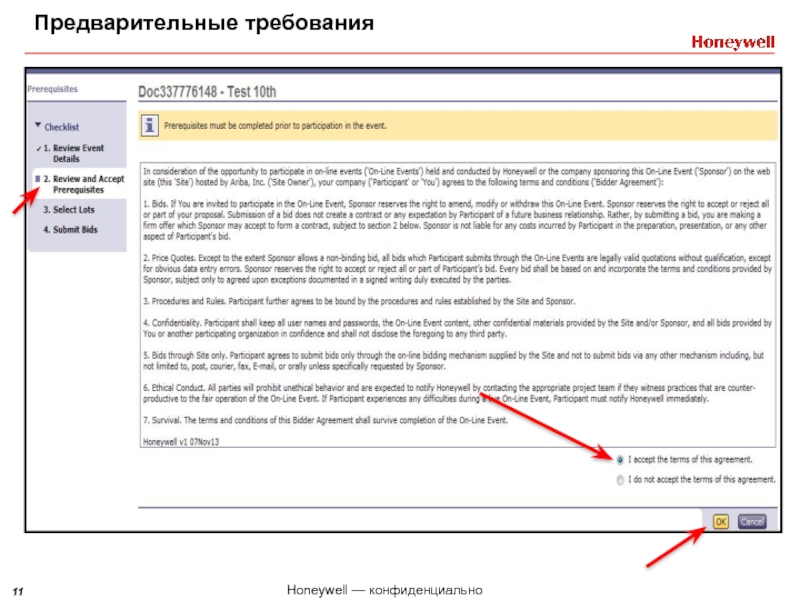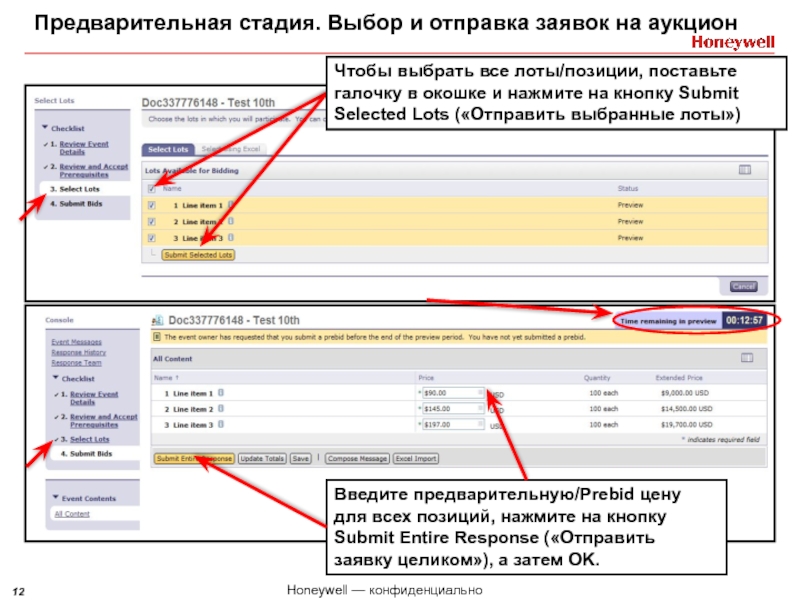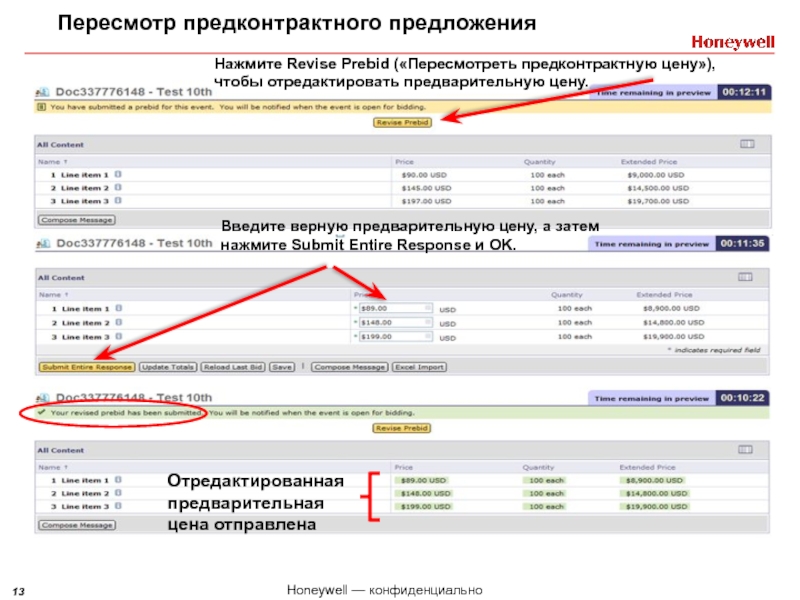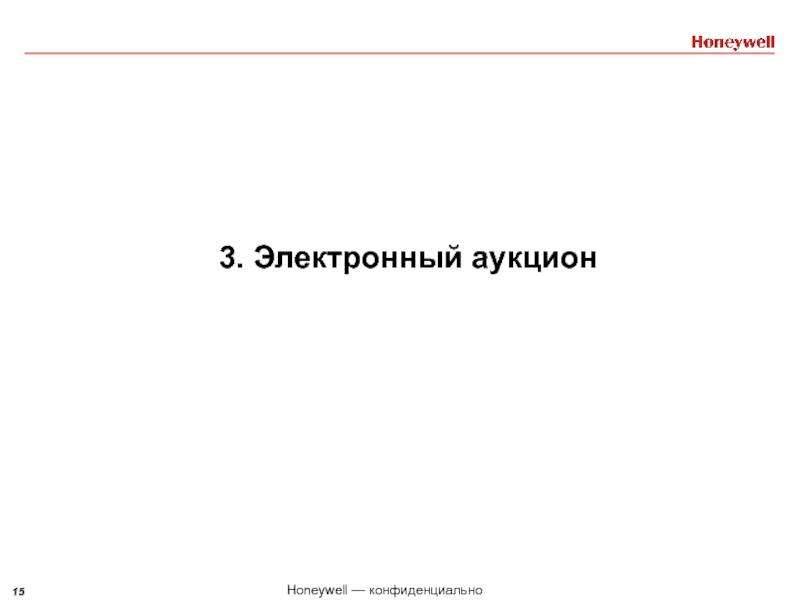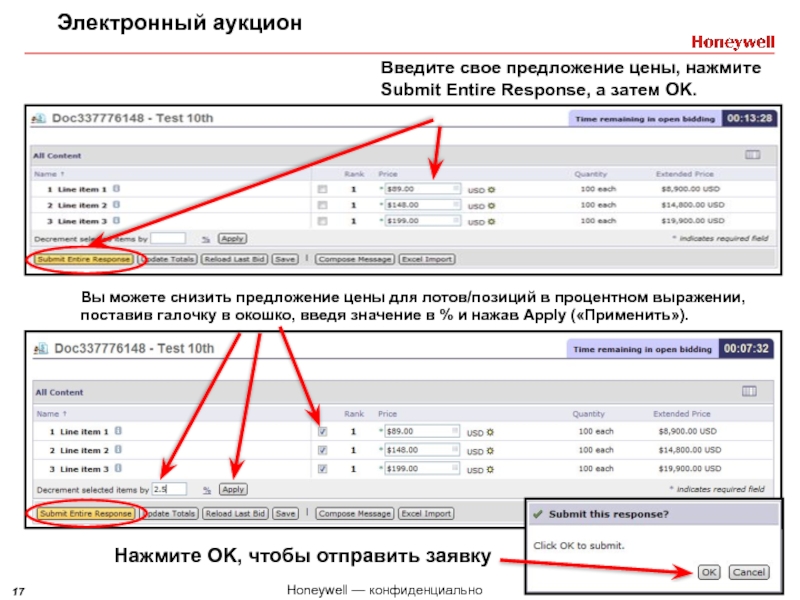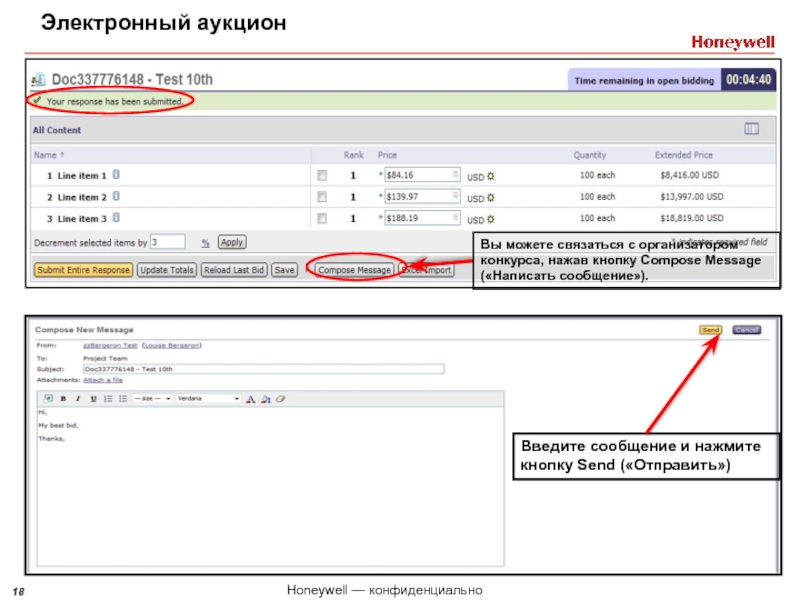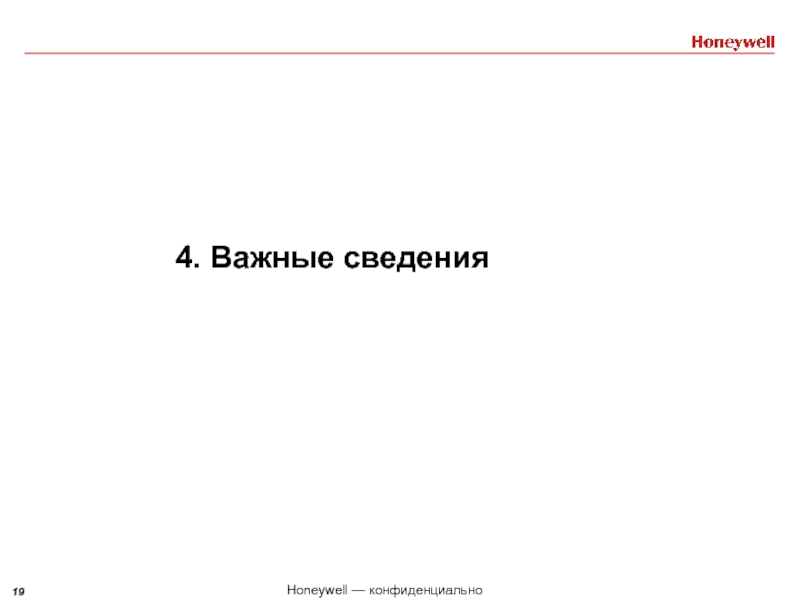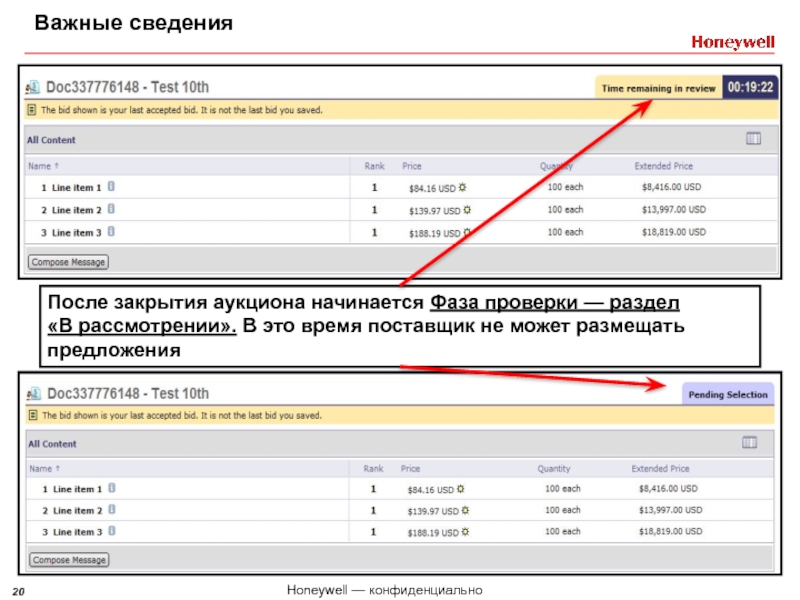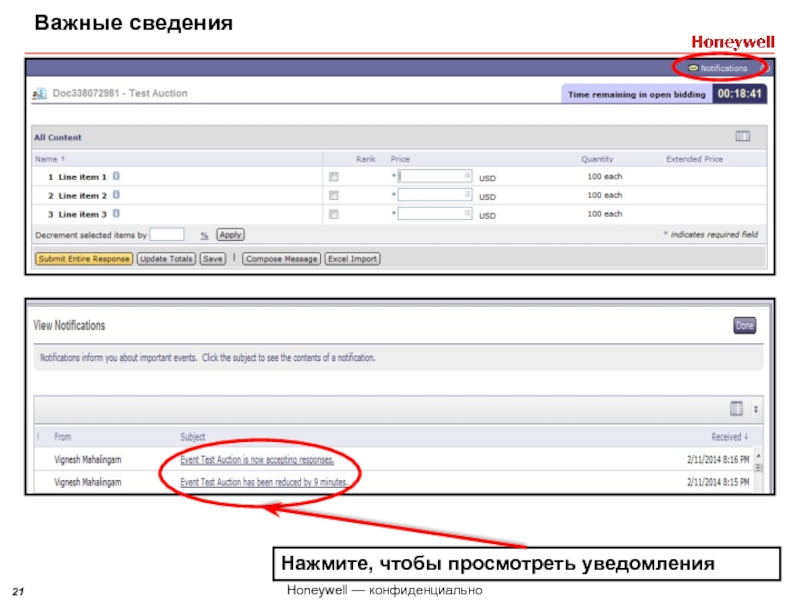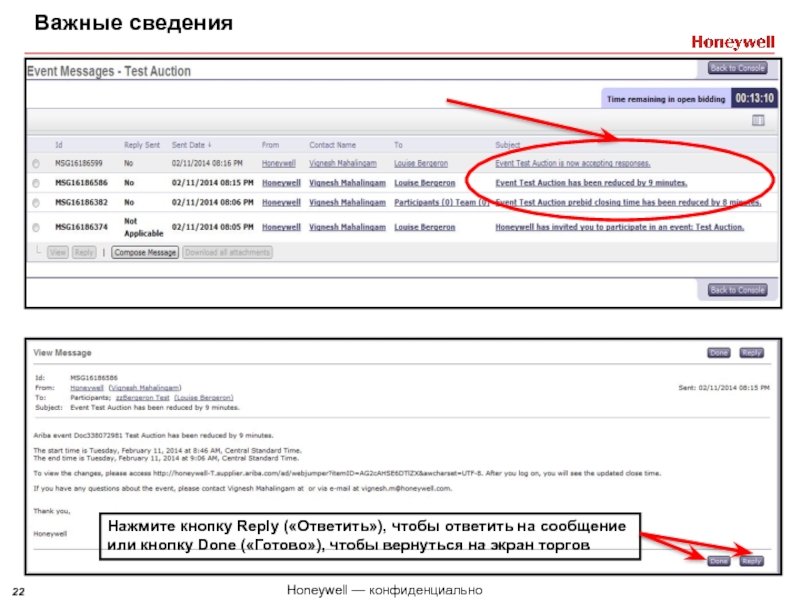- Главная
- Разное
- Дизайн
- Бизнес и предпринимательство
- Аналитика
- Образование
- Развлечения
- Красота и здоровье
- Финансы
- Государство
- Путешествия
- Спорт
- Недвижимость
- Армия
- Графика
- Культурология
- Еда и кулинария
- Лингвистика
- Английский язык
- Астрономия
- Алгебра
- Биология
- География
- Детские презентации
- Информатика
- История
- Литература
- Маркетинг
- Математика
- Медицина
- Менеджмент
- Музыка
- МХК
- Немецкий язык
- ОБЖ
- Обществознание
- Окружающий мир
- Педагогика
- Русский язык
- Технология
- Физика
- Философия
- Химия
- Шаблоны, картинки для презентаций
- Экология
- Экономика
- Юриспруденция
Обучающее руководство по пользованию приложением Ariba E-Auction для поставщиков. Параллельный аукцион презентация
Содержание
- 1. Обучающее руководство по пользованию приложением Ariba E-Auction для поставщиков. Параллельный аукцион
- 2. 1. Ariba. Настройка учетной записи поставщика
- 3. 1. Ariba для поставщиков. Настройка учетной записи
- 4. Обучение пользованию приложением Ariba для поставщиков. Настройка
- 5. Обучение пользованию приложением Ariba для поставщиков. Настройка
- 6. Обучение пользованию приложением Ariba для поставщиков. Настройка
- 7. Обучение пользованию приложением Ariba для поставщиков. Настройка
- 8. 2. Предварительная/Prebid фаза
- 9. Обучение пользованию приложением Ariba для поставщиков. Панель
- 10. Предварительные требования Просмотр предварительных требований и отправка
- 11. Предварительные требования
- 12. Предварительная стадия. Выбор и отправка заявок на
- 13. Пересмотр предконтрактного предложения Нажмите Revise Prebid («Пересмотреть
- 14. После закрытия предварительной фазы, начинается фаза проверки
- 15. 3. Электронный аукцион
- 16. Живой аукцион После начала электронного аукциона
- 17. Электронный аукцион Введите свое предложение цены,
- 18. Электронный аукцион Вы можете
- 19. 4. Важные сведения
- 20. Важные сведения После закрытия аукциона начинается Фаза
- 21. Нажмите, чтобы просмотреть уведомления Важные сведения
- 22. Важные сведения Нажмите кнопку Reply («Ответить»),
- 23. Благодарим за внимание!
Слайд 1
Обучающее руководство
по пользованию приложением Ariba E-Auction
для поставщиков
Параллельный
Слайд 2 1. Ariba. Настройка учетной записи поставщика 2. Предварительная/Prebid фаза. Предварительной суммой
Содержание презентации
Слайд 4Обучение пользованию приложением Ariba для поставщиков. Настройка учетной записи
Поставщик получает
Слайд 5Обучение пользованию приложением Ariba для поставщиков. Настройка учетной записи
Обратите внимание,
Если у вас уже есть учетная запись Ariba, нажмите на ссылку Click here, отмеченную стрелкой.
Если вы собираетесь создать новую учетную запись, нажмите Continue («Продолжить»).
Слайд 6Обучение пользованию приложением Ariba для поставщиков. Настройка учетной записи
Ниже приведен
Слайд 7Обучение пользованию приложением Ariba для поставщиков. Настройка учетной записи
Нажав Continue,
Слайд 9Обучение пользованию приложением Ariba для поставщиков. Панель инструментов
После настройки учетной записи
Конкурсы со статусом Open («Открытые») — это RFx или eAuctions, открытые для участия.
Конкурсы в разделе Pending («В рассмотрении») — закрытые конкурсы, проверяемые Honeywell.
Конкурсы со статусом Preview («Предварительные») находятся в предконтрактной фазе, предшествующей открытию живого аукциона.
Конкурсы со статусом Completed («Завершенные») — это закрытые конкурсы, еще не переведенные в раздел «В рассмотрении».
Если аукцион находится в предварительной фазе, вы найдете его в разделе со статусом Preview и сможете ознакомиться с ним, нажав на заголовок.
Слайд 10Предварительные требования
Просмотр предварительных требований и отправка заявок с помощью кнопки Review
Просмотр сведений об аукционе и времени его проведения
Слайд 12Предварительная стадия. Выбор и отправка заявок на аукцион
Чтобы выбрать все лоты/позиции,
Введите предварительную/Prebid цену для всех позиций, нажмите на кнопку Submit Entire Response («Отправить заявку целиком»), а затем OK.
Слайд 13Пересмотр предконтрактного предложения
Нажмите Revise Prebid («Пересмотреть предконтрактную цену»), чтобы отредактировать предварительную
Введите верную предварительную цену, а затем нажмите Submit Entire Response и OK.
Отредактированная предварительная цена отправлена
Слайд 14После закрытия предварительной фазы, начинается фаза проверки предварительной заявки Поставщик не может
Фаза рассмотрения предварительного предложения
Слайд 16Живой аукцион
После начала электронного аукциона вы сможете просматривать текущие аукционы со
Здесь указывается оптимальная стоимость
Ранг 1 присуждается ведущему участнику торгов
Слайд 17Электронный аукцион
Введите свое предложение цены, нажмите Submit Entire Response, а
Вы можете снизить предложение цены для лотов/позиций в процентном выражении, поставив галочку в окошко, введя значение в % и нажав Apply («Применить»).
Нажмите OK, чтобы отправить заявку
Слайд 18
Электронный аукцион
Вы можете связаться с организатором конкурса, нажав кнопку Compose
Введите сообщение и нажмите кнопку Send («Отправить»)